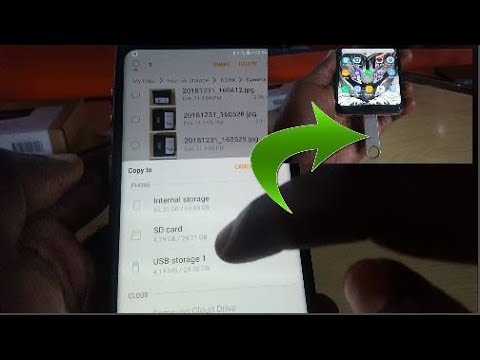Ez csak az alkalmazáson belüli vásárlásokra vonatkozik. Ha fizetett alkalmazást vásárolt az App Store-ból, csak átnézheti az App Store szolgáltatást, és újratelepítheti az alkalmazást. Mindaddig, amíg be van jelentkezve ugyanazzal az azonosítóval, amellyel megvásárolta az alkalmazást, újra telepíthető bármely eszközre.
Fogyóeszközök vagy nem fogyasztási cikkek
Két különböző típusú alkalmazáson belüli beszerzés létezik: a fogyóeszközök és a nem fogyasztható.
Fogyóeszközök vásárlása azok, amelyeket fogyaszt vagy használ fel. Például ha in-game pénznemet vásárolsz, mint egy játék drágaköveket vagy érméket, ez egy fogyóeszköz. Egyéb fogyasztható vásárlások közé tartozik az extra élet, az egészség, a károsodások, a tapasztalatok növelése, az épület gyorsítása stb. A legtöbb fogyó alkalmazáson belüli vásárlások valószínűleg játékokra lesznek. Azonban bármilyen típusú hitelkészlet, amit költeni lehet, hogy valamit megtegyen (például bizonyos számú faxot küldjön az iPad készülékéről), egy fogyasztóin belüli alkalmazás.
A fogyasztható vásárlások nem állíthatók vissza. Akár mindazokat a drágaköveket használtad, amelyeket megvásároltál vagy sem, elmentek, ha eltávolítod az alkalmazást, vagy áthelyezsz egy új iPhone vagy iPad készülékre.
Nem fogyasztható vásárlások olyanok, amelyek állandó hozzáférést biztosítanak ahhoz, ami nem használható fel. Ez például egy egyszeri kifizetést tartalmazhat az alkalmazásban lévő hirdetések eltávolításához, vagy egy olyan alkalmazás professzionális kiadásához való frissítéshez, amely több funkciót tartalmaz. Ez magában foglalja azt is, hogy fizetsz több szint feloldásához a játékban, vagy hozzáférést kapsz bizonyos alkalmazásokhoz és eszközökhöz egy alkalmazásban. Olyan játék karakter vagy tartozék, amelyet egyszer megfizet, és amelyet annyiszor használhat, amennyit csak akar, egy nem fogyasztható vásárlásnak is.
Nem fogyasztható vásárlások visszaállíthatók egy új eszközön. Más szavakkal, a vásárolt érméket nem lehet helyreállítani, de a feloldáshoz fizetett szint visszaállítható.

Fogyasztási vásárlások Néha Helyre kell állítani, de ne számíts rá
Technikailag lehetséges, hogy egy alkalmazás fejlesztője szinkronizálja a pénznemet és más fogyóeszközöket in-app-vásárlással az iCloud vagy a saját szervere segítségével, és visszaállíthatja azt egy másik eszközön. Azonban ez a választás minden fejlesztő számára. Nem tehetünk semmit a visszaállításhoz, ha a fejlesztő nem tette meg a funkciót.
Használja ugyanazt az azonosítót az új eszközön, vagy jelentkezzen be az alkalmazásba ugyanarra a fiókra, amelyet a régi eszközén használt. Lehetséges, hogy a fogyóeszközöket visszaállította. Ha igen, jó! Ha nem, akkor semmit sem tehet.
Más szavakkal, maguk a fogyasztható vásárlások nem állíthatók vissza az Apple App Store-ból. De az alkalmazás fejlesztője nyomon tudja követni őket, ha úgy érzik magukat.
Hogyan lehet visszaállítani a nem fogyasztható vételeket?
Ha helyreállítja a nem-fogyó alkalmazáson belüli vásárlásokat, akkor azt az alkalmazáson belül kell végrehajtania, nem az App Store-ból. Először telepítse a kérdéses alkalmazást (ha még nincs telepítve).
Keresse meg a "Vásárlások visszaállítása" nevű gombot, vagy valami hasonló az alkalmazásban. Ezt az opciót megtalálhatja az alkalmazás főmenüjének képernyőjén, az alkalmazás beállításai képernyőjén vagy az alkalmazás alkalmazáson belüli áruházában. Az Apple arra kéri a fejlesztőket, hogy szerepeljenek egy ilyen gomb az alkalmazásokban.

Ugyanazt az Apple-azonosítót kell használnia, amelyet a vásárláskor használt. Nem kaphat új eszközt, nem hozhat létre új Apple ID-t, és elvárja a vásárlások helyreállítását. Használja ugyanazt az azonosított ID-azonosítót.
Mi van, ha nincs visszaállítási vásárlási gomb?
Az Apple azt mondja a fejlesztőknek, hogy tartalmaznak egy gombot erre a célra, de egyes alkalmazások nem tartalmazhatnak ilyen gombot. Ezekben az esetekben még mindig van lehetőséged.
Egyszerűen meg kell próbálnia ugyanazt az alkalmazáson belüli vásárlást az alkalmazáson belül újra működni. Ahogy az Apple által a fejlesztők számára készített dokumentáció szerint: "Ha a felhasználó megpróbál vásárolni egy már megvásárolt terméket … A felhasználót nem terheli újra a termék." Ennek ellenére óvatosnak kell lennie. Ha egy kicsit eltérő alkalmazáson belüli vásárlást veszel fel, akkor újra felszámolásra kerül. Ez nem feltétlenül ajánlott.
Ehelyett az Apple azt tanácsolja, hogy vegye fel a kapcsolatot az alkalmazás fejlesztőjével, ha nincs a vásárlások visszaállítása, vagy ha a gomb nem működik.
Ehhez nyissa meg az App Store-t, és keresse meg a vásárlás helyreállítását kérő alkalmazást. Az alkalmazás megkereséséhez keresse meg az App Store-ban vagy érintse meg az App Store alján található "Frissítések" elemet, érintse meg a "Vásárlások, "És érintse meg az alkalmazást a listában.
Koppintson a "Vélemények" fülre, és koppintson az "Alkalmazástámogatás" linkre. Információkat fog kapni arról, hogy miként léphet kapcsolatba a fejlesztővel.

Alkalmazáson belüli vásárlások során ne feledje, hogy a fogyóeszközöket nem lehet visszaállítani.Még akkor is, ha több száz dollárt költenek a játékban lévő pénznemre egy alkalmazásért, nincs garancia arra, hogy magával viszi az új iPhone vagy iPad készüléket. Tehát vásárolni bölcsen!
Image Credit: Karlis Dambrans a Flickr-en